Zoom бол өнөөдөр бизнес эрхлэгчдийн ашигладаг хамгийн алдартай вэб хурлын платформуудын нэг юм.2020 оны эхээр энэ платформ улам хурдацтай хөгжиж, бизнес эрхлэгчид багийн гишүүдтэйгээ холбоотой байх алсын арга замыг хайж олохыг эрэлхийлэв.Ямар ч алдартай програм хангамжийн нэгэн адил байх нь гарцаагүйАлдаа гарлаа.
Хэрэв та Zoom дэлгэц дээр "Таны интернет холболт тогтворгүй байна" гэсэн алдаа гарч байвал энэ асуудлыг хэрхэн засч, багтайгаа хамтран ажиллах талаар бодож байгаа байх.
Энэ нийтлэлд бид холболтын алдаанаас ангижрахад туслах зарим боломжит шийдлүүдийг танилцуулж байна.
Zoom дээр "Таны интернет холболт тогтворгүй" алдаа юу вэ?
Гэхдээ эхлээд томруулах сүлжээний тогтворгүй байдлын нийтлэг алдаа юу вэ?Zoom нь таны интернетийн үйлчилгээ үзүүлэгчтэй найдвартай холбогдож чадахгүй үед энэ алдаа гарч, таныг сүлжээнд тогтвортой холбогдоход саад болдог.
Алдааг доорх зурагт үзүүлэв.

Зарим тохиолдолд таны компьютер интернетийн холболтыг бүрэн алдаж, "холбох боломжгүй" гэсэн алдааны мессежийг харуулах болно.Зурвас 5003 алдааны кодтой дараах байдлаар ирдэг.
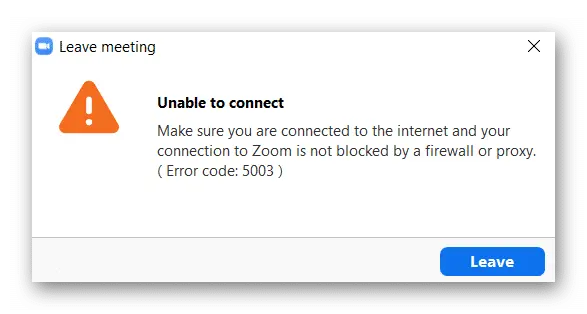
Миний компьютер Zoom-д холбогдоход ямар шинж тэмдэг илэрч байна вэ?
Дээрх зураг нь холболт амжилтгүй болсныг илтгэх нийтлэг алдаа боловч Zoom-ийн холболт муу байгаатай холбоотой дараах шинж тэмдгүүдийн аль нэг нь танд тохиолдож болно.
- сүлжээний саатал: Компьютерийн хоцрогдол гэж нэрлэдэг бөгөөд Zoom ашиглан олон сүлжээнд холбогдох нь таныг түр зуур сүлжээнээс гаргах саатал үүсгэдэг.Хэрэв та интернет муутай бол энэ нь ялангуяа үнэн юм.
- Дэлгэцийг хөлдөөх: Зарим тохиолдолд Zoom-д холбогдоход асуудал гарах үед таны дэлгэц хөлддөг.
- Програмыг ачаалах боломжгүй байна: Дохио муу эсвэл програм хангамжийн асуудлаас болж уг програм таныг хурлын өрөөнд орохыг зөвшөөрөхгүй байж магадгүй.
- Видео чанар, муу видео: Таны видеоны чанар бүдгэрч магадгүй, эсвэл таны аудио алгасаж эсвэл орж гарч болзошгүй.
- Уулзалт тасарсан: Zoom нь уулзалтад холбогдож чадахгүй байгаа тул та уулзалтаас салсан байж магадгүй.
"Таны интернет холболт тогтворгүй байна" гэсэн алдаа юунаас үүдэлтэй вэ?
Хэдийгээр энэ алдаа муу холболтоос үүдэлтэй мэт харагдаж байгаа ч энэ нь үргэлж тийм байдаггүй.Үнэн хэрэгтээ, Zoom-ийн олон хэрэглэгчид Wi-Fi эсвэл интернетээ ашиглан бусад вэб сайт руу холбогдох боломжтой болсон гэж мэдээлсэн нь Zoom-д нийцтэй байдлын асуудал байгаа бөгөөд энэ нь програм хангамжийг дохиог зохих ёсоор хүлээн авахаас сэргийлсэн юм.
Тогтворгүй Zoom сүлжээний хамгийн түгээмэл шалтгаанууд энд байна.
- Таны төхөөрөмж чиглүүлэгчээс хэт хол байгаа тул салгахад хүргэж байна.
- Таны утасгүй сүлжээ муу байна.
- Таны сүлжээний техник хангамж хуучирсан эсвэл шинэчлэх шаардлагатай байна.
- Таны интернетийн үйлчилгээ үзүүлэгч түр зуурын холболтын асуудалтай тулгарч байна.
- Томруулахад алдаа эсвэл алдаа гарлаа.
Шалтгаанаас үл хамааран бид таныг энэхүү чухал видео хурлын хөтөлбөрт хандахад саад болж болох интернетийн асуудал, програм хангамжийн үл нийцэл зэргийг авч үзэх бөгөөд ингэснээр та асуудлын үндэсийг олж мэдэх болно.
"Таны интернет холболт тогтворгүй" алдааг хэрхэн засах вэ?
Зайлшгүй, Zoom-тэй холбоотой холболтын асуудлыг шийдэж болох алдааг олж засварлах шийдлүүдийг авч үзье.
Сүлжээний холболтоо шалгана уу
Таны шалгах ёстой хамгийн эхний зүйл бол таны интернет холболт юм.Энэ нь таныг хамрах хүрээнээс гадуур байгаа эсэх, сүлжээний асуудал эсвэл өөр асуудал байгаа эсэхийг үгүйсгэхэд тусална.Үүнийг хийхэд хялбар бөгөөд энэ алдааг хурдан арилгадаг.
Үүнийг засахын тулд та Wi-Fi чиглүүлэгчийн ойролцоо байгаа эсэхээ шалгах хэрэгтэй.Хэрэв танд ethernet кабель байгаа бол интернетэд шууд холбогдохын тулд ethernet кабель ашиглах нь дээр.Дээрх алхмуудыг хийж дууссаны дараа Zoom ашиглан дахин холбогдоно уу.
Хэрэв төхөөрөмжөө интернетэд ойрхон эсвэл шууд холбосны дараа ямар ч шийдэл гарахгүй бол та хөтөч дээрээ видеог үзэх замаар холболтоо шалгах хэрэгтэй болно.Хэрэв танд интернет шаардлагатай бусад хуудсуудтай холбогдоход асуудал байгаа бол Zoom програм нь асуудал үүсгэх магадлал багатай гэдгийг та мэднэ.
Энэ тохиолдолд та компьютерийнхээ холболтын асуудлыг шийдэхийн тулд дараагийн алхам руу шилжих хэрэгтэй.
Компьютер дээрээ сүлжээний асуудал шийдэгчийг ажиллуул
Холболт нь асуудалтай байгаа эсэхийг мэдэхийн тулд компьютерийн сүлжээн дэх алдааг олж засварлах хамгийн хялбар аргуудын нэг бол таны компьютерийн сүлжээний автомат алдаа засах програмыг ашиглах явдал юм.
Хэрэв та Windows 8 эсвэл 10-ээс Zoom руу нэвтэрч байгаа бол сүлжээний алдаа засварлагч руу очиж алдаагаа засахад хангалттай.
Үүнийг хийхийн тулд та дараах алхмуудыг хийх хэрэгтэй.
- руу явахЭхлэх цэс.
- дарна уутохируулахболон хайхсүлжээ ба интернет.
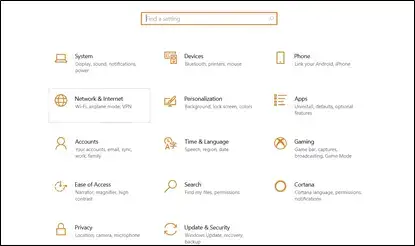
- сонгохмужсонголтууд, дараа нь сонгоно ууСүлжээний алдааг олж засварлах.
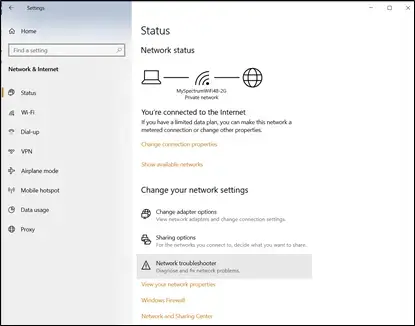
-
- Алдааг олж засварлах программ хангамжид таны компьютерийг сканнердаж, алдааг засахыг оролдоорой.
- Хийж дууссаны дараа алдаа амжилттай арилсан эсэхийг харахын тулд Zoom программ хангамжийг дахин эхлүүлнэ үү.
Хэрэв алдаа гарсаар байвал таны компьютер холболтын алдааг харуулахгүй эсвэл асуудал шийдэгч шийдэгдэх боломжгүй холболтын асуудлыг олсон бол та дараагийн алхмуудыг дагах хэрэгтэй.
модемийг дахин тохируулна уу
Хэрэв таны сүлжээний холболтод асуудал байгаа бөгөөд дээрх шийдлүүдийг ашиглан үүнийг шийдэж чадахгүй бол та интернет холболтын масштабын алдааг засахын тулд модемоо дахин тохируулж үзээрэй.
- Эхлээд та модемоос эхлэх хэрэгтэй.үргэлжлүүлэххананаасМодемийг салга.
- салгаж орхи1-3 минут, бүх гэрэл унтарсан эсэхийг шалгана уу.
- дараа,буцааж залгана ууханан дээр тавиад интернет холболтыг харуулсан бүх гэрэл асахыг хүлээнэ үү.
- Та одоо Zoom руу дахин нэвтэрч, асуудлыг шийдэж байгаа эсэхийг харах боломжтой.
чиглүүлэгчээ дахин тохируулна уу
Хэрэв модемийг дахин тохируулах нь ажиллахгүй бол та чиглүүлэгчийг дахин тохируулахыг оролдож болно.
- чиглүүлэгч рүүгээ очоод олооройЧиглүүлэгчийн ар талд жижиг "" байж магадгүйдахин тохируулах" нүх.
- Нарийн зүү ашиглан нүхийг дарна3-5 секунд.
Чиглүүлэгчийг дахин тохируулсны дараа та процессыг дуусгахын тулд ethernet кабель ашиглан интернетэд дахин холбогдох шаардлагатай болно.
- эргэхИхэнхдээ чиглүүлэгчийн ар талд байдагчиглүүлэгчийн хаягийг оруулаад интернетэд дахин холбогдохын тулд төхөөрөмждөө интернет холболтын мэдээллээ оруулна уу.
- Эцэст нь Zoom-г төхөөрөмж дээрээ ажиллуулаад үзээрэй.
Хэрэв Zoom-г эхлүүлэх нь ажиллахгүй бол та компьютераа дахин асааж үзээрэй, учир нь энэ нь заримдаа таны компьютерийг дахин ачаалж болно.
IP хаягаа шинэчилнэ үү
Хэрэв та Zoom болон сүлжээндээ холбогдоход асуудалтай хэвээр байгаа бол IP хаягаа сэргээх эсвэл шинэчлэх нь бас нэг сонголт юм.Учир нь таны IP хаяг буруу байж магадгүй.Үүнийг шинэчилснээр та өөрийн компьютерт чиглүүлэгчээс шинэ IP хаяг хүсэх боломжийг олгоно.IP хаягаа сэргээхийн тулд та одоо байгаа IP хаягаа гаргах хэрэгтэй болно гэдгийг санаарай.
- Эхний баруун товчийг дарна уукомпьютерийн зүүн доодWindows дүрс.
- сонгохКоммандын шугам, дараа нь дараах команд бүрийг оруулаад дунд хэсэгт байгаа Enter товчийг дарна уу:
- ipconfig / release
- ipconfig / шинэчлэх
- ipconfig / flushdns
- Хийж дууссаны дараа компьютерээ дахин эхлүүлээд Zoom-г ачаалж үзнэ үү.
DNS тохиргоог өөрчлөх
Одоо болтол ажиллахгүй байна уу?Заримдаа таны интернетийн үйлчилгээ үзүүлэгчийн ашигладаг Домэйн Нэрийн Систем (DNS) тохиргоо нь интернет хаягийн нэрийг танигдах IP хаяг болгон зөв хөрвүүлдэггүй.Энэ тохиолдолд та чиглүүлэгчийн DNS тохиргоог гараар өөрчлөх хэрэгтэй.
-
- 首先 , 您 需要Start цэсийг нээсний дараа Windows руу очно ууТохиргооны дэлгэц.
- Дараа нь сонгоно ууСүлжээ ба интернет, дараа нь сүлжээний холболтоо сонгоно уу.
- Эндээс та сонгох хэрэгтэйбайдал, дараа нь товшино ууҮл хөдлөх хөрөнгөтовч.
- харах хүртлээ доош гүйлгэIP тохиргоо, дараа нь товшино уузасварлахтовч.
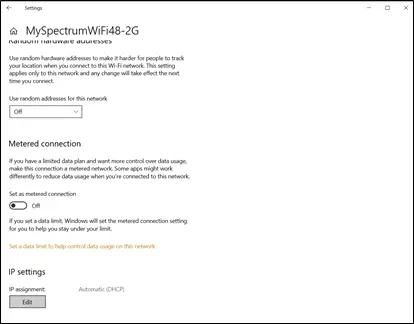
-
- Тэндээс та эдгээр тохиргоог сонгох боломжтой болногарын авлагасонголт, дараа нь хадгалах.
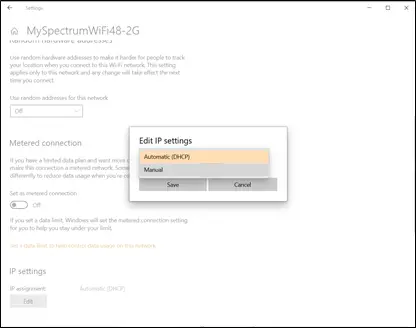
- Одоо та хэд хэдэн өөр сонголтуудын хооронд шилжих боломжтой болно:IPv4或IPv6.Таны ашиглаж байгаа IP тохиргоог идэвхжүүлнэ үү.
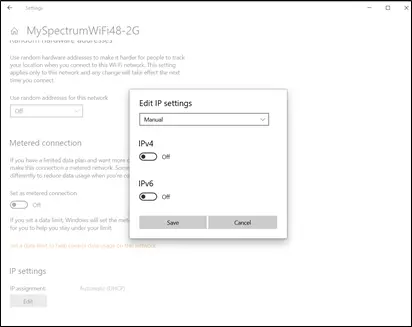
- Дараа нь та өөрийн сонгосон DNS-г гараар оруулах шаардлагатай болно.Та 2 нийтлэг DNS сонголтыг туршиж үзэж болно:
- Google-ийн нийтийн DNS: 8.8.8.8 ба 8.8.4.4
- OpenDNS : 208.67.222.222 болон 208.67.220.220
- Эдгээр сонголтуудын аль нэгийг оруулаад Хадгалах гэснийг товшино уу.
- Холболтын алдаа гарахгүйгээр Zoom-д нэвтэрч чадах эсэхээ шалгахын тулд компьютерээ дахин тохируулаарай.
Хэрэв миний компьютер "Таны интернет холболт тогтворгүй" гэсэн алдаа гарсаар байвал яах вэ?
Дээрх алдааг олж засварлах шийдлүүдийн нэг нь танд тохирсон гэж найдаж байна.Гэсэн хэдий ч, хэрэв та эдгээр боломжит шийдлүүдийг бүгдийг нь туршиж үзсэн ч Zoom холболтын асуудалтай тулгарсан бол та азгүй болсон мэт санагдаж магадгүй юм.
Энэ тохиолдолд бид таныг Zoom уулзалтандаа буцаж очихын тулд таны холболтын асуудлыг ойлгож чадах мэргэжлийн компьютерийн техникчтэй холбоо барихыг зөвлөж байна.

![IPhone дээрх Comcast имэйлийн асуудлыг хэрхэн засах вэ [Засварласан] IPhone дээрх Comcast имэйлийн асуудлыг хэрхэн засах вэ [Засварласан]](https://infoacetech.net/wp-content/uploads/2021/06/5687-photo-1605918321371-584f5deab0a2-150x150.jpg)
![Кокс цахим шуудан нууц үг асуусаар байгааг засах [Засвар] Кокс цахим шуудан нууц үг асуусаар байгааг засах [Засвар]](https://infoacetech.net/wp-content/uploads/2021/06/5780-photo-1607079832519-2408ae54239b-150x150.jpg)
![Имэйлийг дуудах боломжгүй: IMAP сервер iPhone дээр хариу өгөхгүй байна [Засварласан] Имэйлийг дуудах боломжгүй: IMAP сервер iPhone дээр хариу өгөхгүй байна [Засварласан]](https://infoacetech.net/wp-content/uploads/2022/08/9799-01_cannot_get_mail-150x150.png)

![Windows хувилбарыг хэрхэн харах вэ [маш энгийн]](https://infoacetech.net/wp-content/uploads/2023/06/Windows%E7%89%88%E6%9C%AC%E6%80%8E%E9%BA%BC%E7%9C%8B-180x100.jpg)


